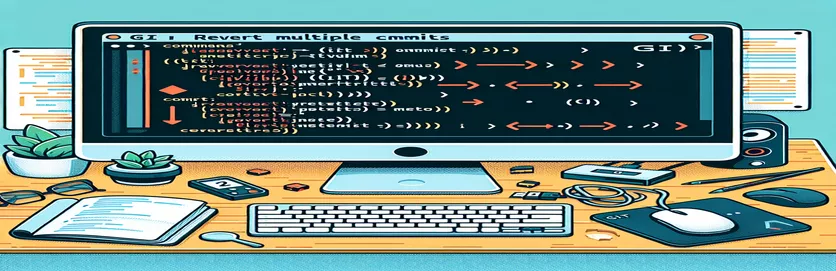Понимание реверсий коммитов Git
Откат нескольких коммитов в репозитории Git — распространенная задача, когда предыдущие изменения необходимо отменить без изменения истории проекта. Это безопасный метод возврата к изменениям, сохраняя при этом целостность вашей прошлой работы. Этот подход особенно полезен, когда вы поделились своими изменениями с другими, и перебазирование больше не является жизнеспособным вариантом.
Проблема возникает, когда вам нужно отменить серию коммитов — например, перейти от HEAD при коммите D обратно к A, фактически игнорируя коммиты B, C и D. Понимание правильного метода и порядка возврата этих коммитов имеет решающее значение для поддержания чистый и функциональный репозиторий.
| Команда | Описание |
|---|---|
| git reset --hard A | Сбрасывает HEAD текущей ветки к указанному коммиту (в данном случае A), отбрасывая все изменения в рабочем каталоге и индексе с момента этого коммита. |
| git push --force | Принудительно отправляет данные в удаленный репозиторий, перезаписывая изменения на удаленном компьютере текущим состоянием ветки. Это необходимо после аппаратного сброса, если ранее были внесены изменения. |
| git revert <commit> --no-commit | Отменяет изменения, внесенные указанным коммитом, без выполнения возврата. Это позволяет сгруппировать несколько возвратов в один коммит. |
| git commit -m "Message" | Фиксирует текущее содержимое промежуточной области в репозиторий с предоставленным сообщением, завершая процесс возврата или сброса. |
Объяснение командных сценариев Git
Предоставленные сценарии предназначены для управления и отмены изменений в репозитории Git либо путем сброса ветки в предыдущее состояние, либо путем выборочного отмены коммитов. git reset --hard A Команда имеет решающее значение, поскольку она напрямую переопределяет HEAD ветки предыдущего коммита, обозначенного как «A». Это действие отменяет все изменения, внесенные в ветку после фиксации A, фактически делая состояние репозитория идентичным состоянию при фиксации A. Эта команда эффективна, но ее следует использовать с осторожностью, поскольку она безвозвратно стирает изменения, что делает ее подходящей, когда вам нужен чистый возврат. до заведомо исправного состояния.
git revert команды в сочетании с --no-commit Опция используется, когда вы предпочитаете отменить определенные изменения, внесенные коммитами B, C и D, но хотите сохранить запись о том, что было отменено. Этот метод сохраняет историю, что полезно для общих репозиториев, где важно понимание эволюции изменений. После возврата необходимых коммитов, один git commit используется для группировки всех реверсий в один снимок, что упрощает историю проекта и облегчает понимание контекста реверсии. Использование git push --force необходимо обновить удаленный репозиторий после таких резких изменений в истории ветки.
Сброс ветки Git на конкретный коммит
Использование командной строки Git
git checkout your-branch-namegit reset --hard Agit push origin your-branch-name --force
Откат нескольких изменений в Git
Создание сценариев с помощью Bash для операций Git
git checkout your-branch-namegit revert D --no-commitgit revert C --no-commitgit revert B --no-commitgit commit -m "Reverted commits B, C, and D"git push origin your-branch-name
Передовые методы управления историями Git
При работе с репозиторием Git опытным пользователям часто требуется нечто большее, чем просто базовые отмены или сбросы коммитов. Одним из таких методов является использование интерактивного перебазирования для более контролируемого редактирования истории. Интерактивное перебазирование позволяет выбирать, сжимать, редактировать или исключать коммиты из подробного списка во время сеанса перебазирования, что обеспечивает более точный контроль над историей коммитов. Этот метод особенно полезен при подготовке сложных историй перед их объединением в основную ветку, гарантируя, что история проекта будет чистой и понятной.
Еще один продвинутый метод — использование reflog — механизма Git, который записывает обновления кончиков ветвей и других ссылок в репозитории. Журнал рефлогов может оказаться неоценимым для сценариев восстановления, когда вам необходимо вернуться и, возможно, восстановить предыдущие состояния проекта, которые больше не доступны напрямую через подсказки ветвей из-за агрессивной очистки или ошибок в манипуляциях с историей.
Ответы на основные вопросы по Git
- Что это git reset --hard команда делать?
- Он сбрасывает HEAD текущей ветки до указанного коммита, отбрасывая все изменения в промежуточной области и рабочем каталоге с момента этого коммита.
- Могу ли я отменить коммит слияния?
- Да, вы можете отменить коммит слияния, специально используя git revert -m 1 <commit>, где «1» указывает родительскую фиксацию слияния, которую необходимо сохранить.
- Какова роль git reflog?
- Журнал рефлогов используется для отслеживания изменений в кончиках ветвей и других ссылок в репозитории, помогая восстановить потерянные коммиты или изучить изменения, внесенные в репозиторий.
- Как git rebase отличаются от слияния?
- Rebase перезаписывает историю проекта, меняя основу ветки на новый коммит, что может сделать историю более чистой по сравнению со слиянием.
- Безопасно ли принудительно нажимать после сброса ветки?
- Принудительная отправка необходима после сброса, если изменения уже были отправлены, но она может перезаписать удаленные изменения, и ее следует использовать с осторожностью.
Заключительные мысли об возврате коммитов Git
Успешное управление репозиторием Git при необходимости отмены нескольких коммитов требует понимания последствий и доступных методов. Будь то аппаратный сброс конкретного коммита или осторожное использование команд возврата для каждого коммита, цель состоит в том, чтобы гарантировать, что репозиторий останется чистым, а история понятной. Для совместных проектов крайне важно сообщать об этих изменениях и тщательно управлять удаленным репозиторием, чтобы предотвратить сбои. В конечном счете, освоение этих команд позволяет разработчикам эффективно контролировать сроки реализации проекта.